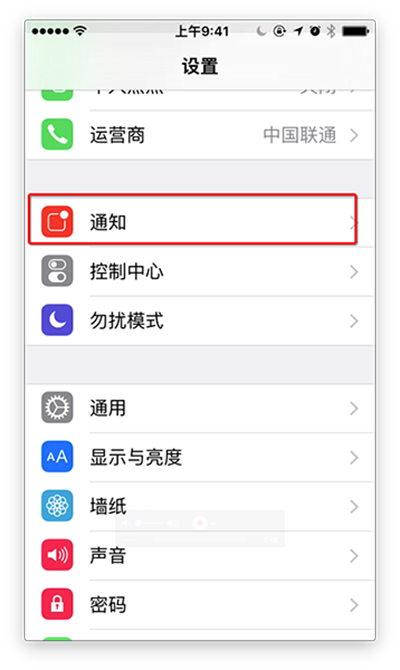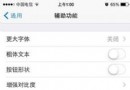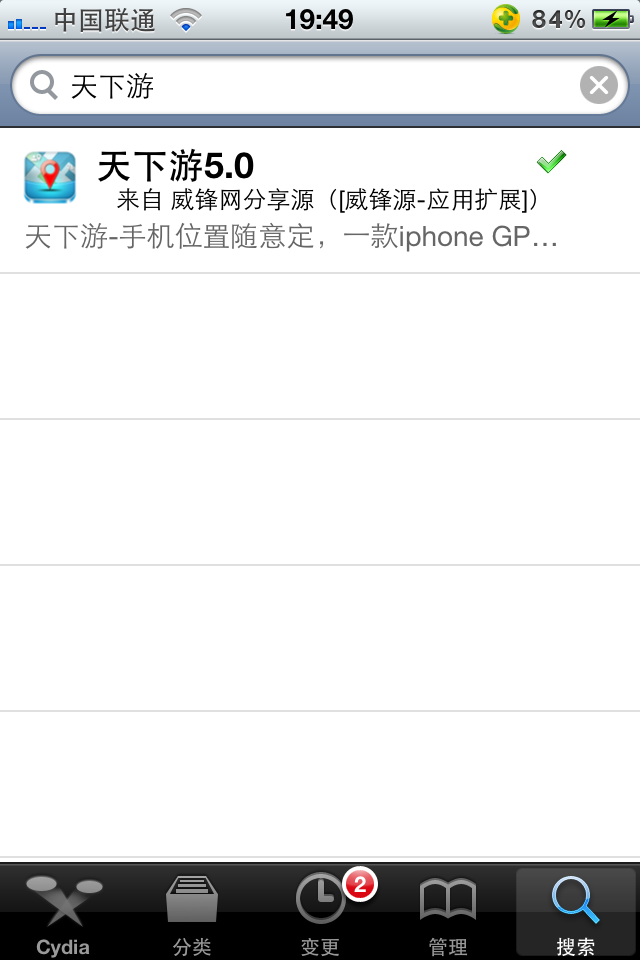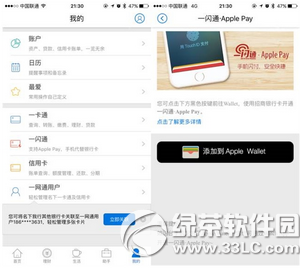《Pull Time 2》iPhone最酷的時間管理軟件評測
《Pull Time 2》是一款極具創意&界面清新的時間管理軟件,它的特色在於我們可以通過時間線的方式來管理我們的事件。時間線可以將我們一天的時間進行串聯,而時間線更是被Facebook加入到最新的更新中,可見這個概念有利於我們梳理自己每天事情的計劃。 《Pull Time 2》不僅僅功能極具創意,同時清新的界面更是讓我們在感觀上得到最大的舒暢感覺,它不僅僅是個時間管理軟件,他還是一個很酷的軟件哦。
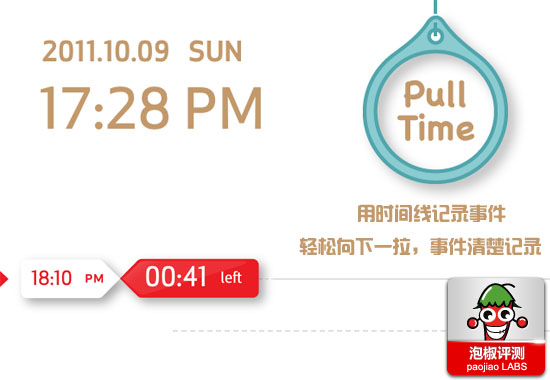
我們可以將《Pull Time 2》作為一種鬧鐘,也可以把它當成一個記事軟件,我們只要將拉環向下拉,就可以倒退的方式調整記事鬧鐘,這個是每天的時間線,我們可以像普通鬧鐘一樣,選擇不同的循環方式對某個時間點進行的鬧鐘調整,或者我們可以將這個軟件變成一個很酷的時鐘,只要我們將軟件橫屏即可,是不是很酷呢?接下來小編就給大家展開這個軟件的神秘面紗。
系統要求: 與 iPhone、iPod touch、iPad 兼容。 需要 iOS 4.0 或更高版本
輕松向下一拉,時間清楚記錄
可能椒友還不了解這個軟件的功能,在介紹這個功能之前小編先說下Facebook的“時間線”概念,時間線就好比你的生命一般,時間線上,我們可以看到我們在不同時間所對應做的事情,這個對於我們了解一個人或者回顧事情是非常有幫助的,而 《Pull Time 2》的“時間線”正是如此,不過 《Pull Time 2》所記錄的時間線只是針對每天,同時它是一個每天日程的提醒,功能上可以說更迷你,而且更有效用。
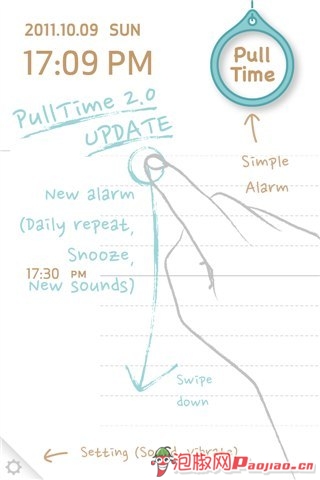
Pull Time 2:界面操作介紹
我們可以看到右上角的一個拉環,這個就是我們記錄時間的重要工具,只要向下一拉,我們就可以將時間展開,越往下拉,數值就越大(數值是根據距你當時的時間到你拉環所拉開的時間),相當於是我們制定的時間和當前時間的時間距離,只要放開拉環,我們就可以對時間進行描述,這樣就完成這個操作了。
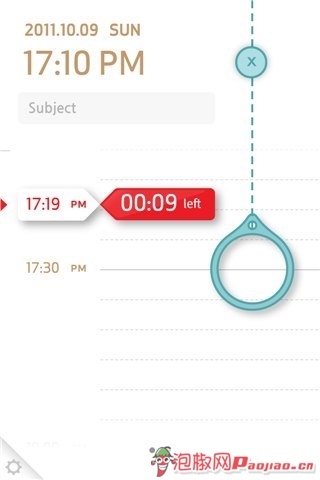
Pull Time 2:添加時間事件
添加完成一個時間後,我們需要添加一個名稱作為時間的描述,如果你想在某一個時刻記住某個事情,那麼這個對於你來說是最好的工具,我們添加完成一個後,就可以左右的滑動加更多的時間事件。
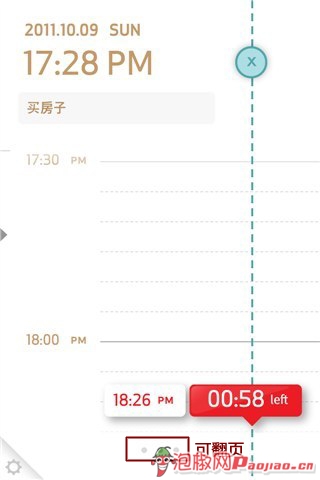
Pull Time 2:可添加多個時間哦
我們可以對當天的時間進行多個添加,但是小編發現一個小的問題,我們可以對於同一個時間進行多個添加,雖然我們可能不會真的這麼做,但是從完整性來說是有小瑕疵的。同時我們可以在左邊看到不同時間的一個標示,但是不是很明顯,我們來看看如何調整鬧鐘吧,這個也是很多椒友所需要的。
鬧鐘是這個軟件最基本的功能,也是很多人需要的功能,雖然鬧鐘沒有太大的特色,但是也足夠我們生活所用。我們只要向下滑動,就可以開啟鬧鐘的界面。
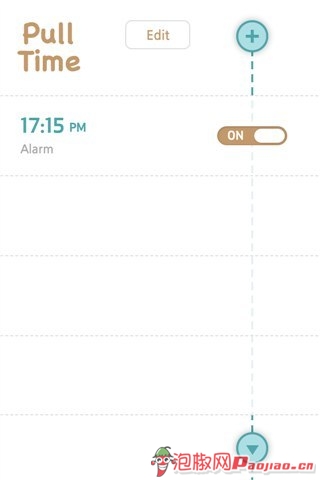
Pull Time 2:鬧鐘管理界面
我們只要點擊右上角的加號就可以添加鬧鐘,鬧鐘選項有:重復、鈴聲、偷懶、標簽、時間。
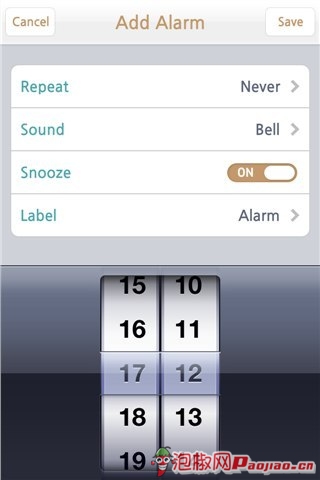
Pull Time 2:鬧鐘的設置
我們可以選擇重復的模式,如每周一、每周二...每周、周末等,我們可以隨意的選擇自己的需要。而且我們還可以選擇偷懶,偷懶就是在鬧鈴響了以後,我們可以選擇偷懶(Snooz),這樣就有5分鐘的小憩時間,非常的貼心的鬧鐘。
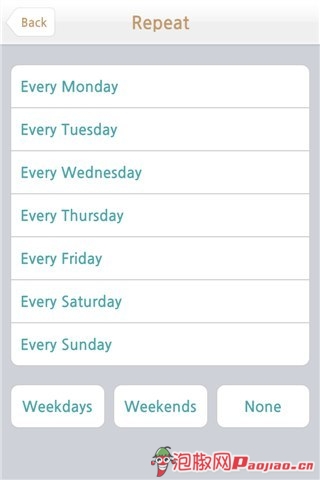
Pull Time 2:選擇重復模式
添加的鬧鐘我們可以通過編輯進行刪除,同時小編之前說過,它有一個很酷的功能,就是橫屏變時鐘,我們就來看看這個是一個什麼驚奇的表現吧。
我們只要將手機橫屏,就可以變成一個簡約時尚的鬧鐘,我們想看看圖片吧。

Pull Time 2:橫屏展示模式
是不是很酷呢?你可以將它當成一個時鐘使用哦,不僅如此,它還可以在後台進行鬧鐘提示,即使你關閉屏幕,也是可以提醒的哦。
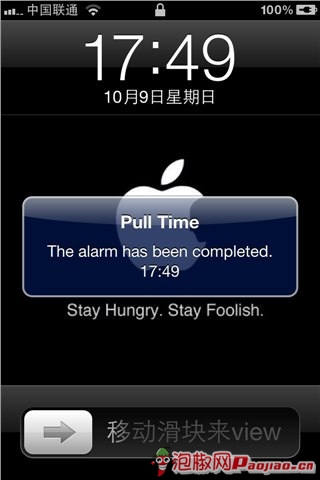
Pull Time 2:桌面提示模式
小編使用感受:《Pull Time 2》是一款極具創意&界面清新的軟件,它的特點在於我們管理時間上的方式,我們通過一種非常直觀的線性的方式進行梳理我們每天的時間,讓我們可以非常高效的做事。同時時間的提醒可以讓我們不會遺忘任何事情,是一款非常適合那些對於時間觀念不好的,或者事情非常多的椒友,讓它梳理你的時間,讓你的時間井井有條
- iOS開源一個簡略的訂餐app UI框架
- iOS10 App適配權限 Push Notifications 字體Frame 碰到的成績
- ios開辟navigationController pushViewController 方法屢次跳轉前往到最下層前往到指定的某一層的完成辦法
- 處理JSON數據由於null招致數據加載掉敗的辦法
- iOS長途推送Push開辟教程
- Android中getActivity()為null的處理方法
- iOS完成相似微信和付出寶的暗碼輸出框(UIKeyInput協定)
- iOS中json解析湧現的null,nil,NSNumber的處理方法
- swift 中關於open ,public ,fileprivate,private ,internal,修飾的闡明
- iOS在自定義控件中怎樣獲取以後的navigationController停止push頁面
- iOS中應用inputView 彈出 picker
- UIViewController Push & Pop 的那些坑
- IOS 近程推送證書系列三:證書測試(SmartPush for Mac)
- Xcode8呈現AQDefaultDevice (173): skipping input stream 0 0 0x0
- iOS 初探PushKit集成與CallKit集成